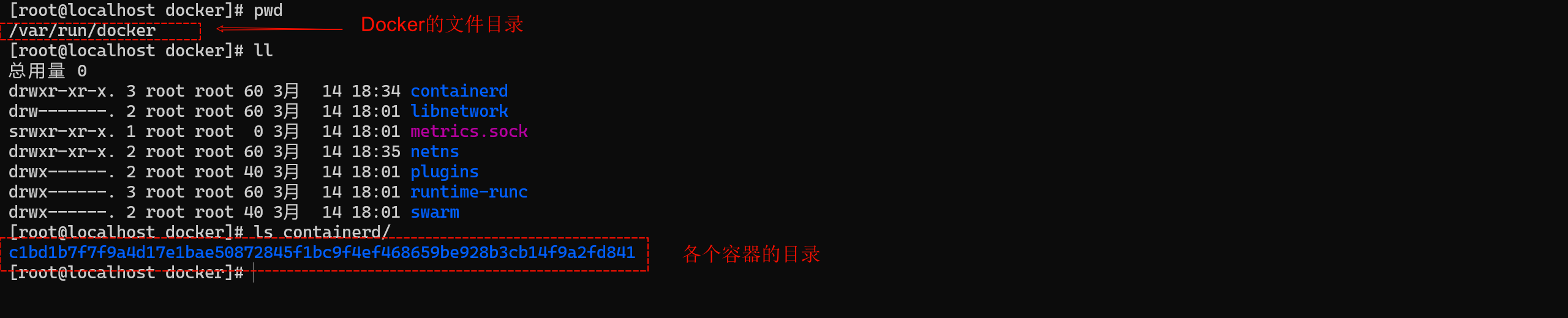概述
docker 命令有点借鉴git命令的意思,有docker pull,docker push等。
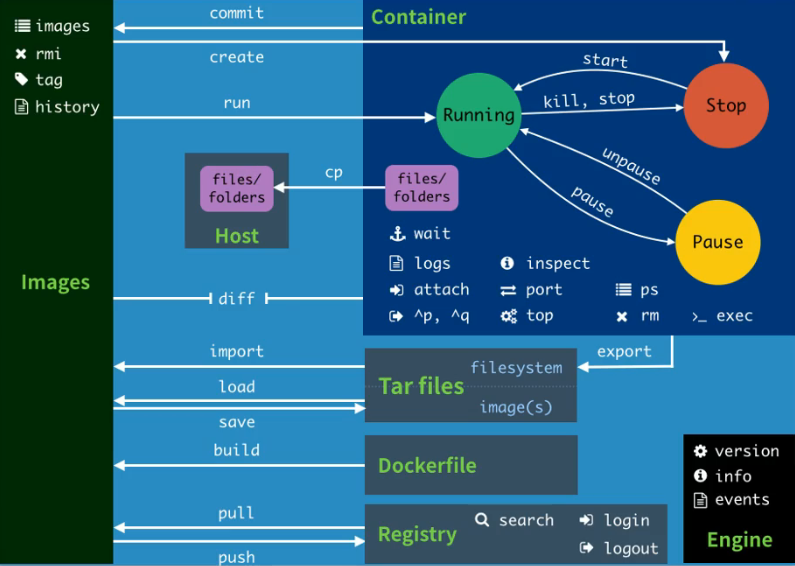
镜像相关
查找镜像
默认的镜像仓库都在国外:hub.docker.com,可以改成阿里云的镜像仓库,可以见安装教程文章。
通过search命令,可以搜索一些镜像信息,例如搜索redis镜像
docker search redis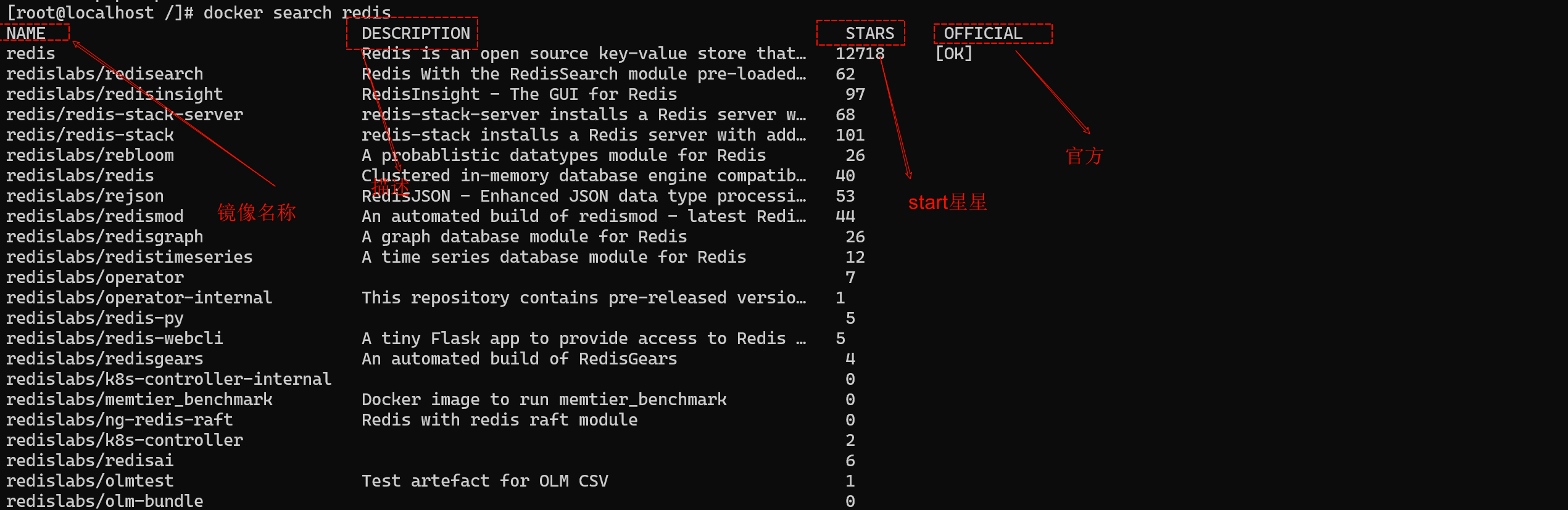
镜像拉取
拉取最新版本的镜像
# 要跟上完整的名称,默认拉取的是最新的版本
docker pull supermanito/helloworld如下图所示,这个镜像分成了2层,所以拉取的时候看到了2个

关于镜像分层存储,主要是为了节省存储空间,例如:
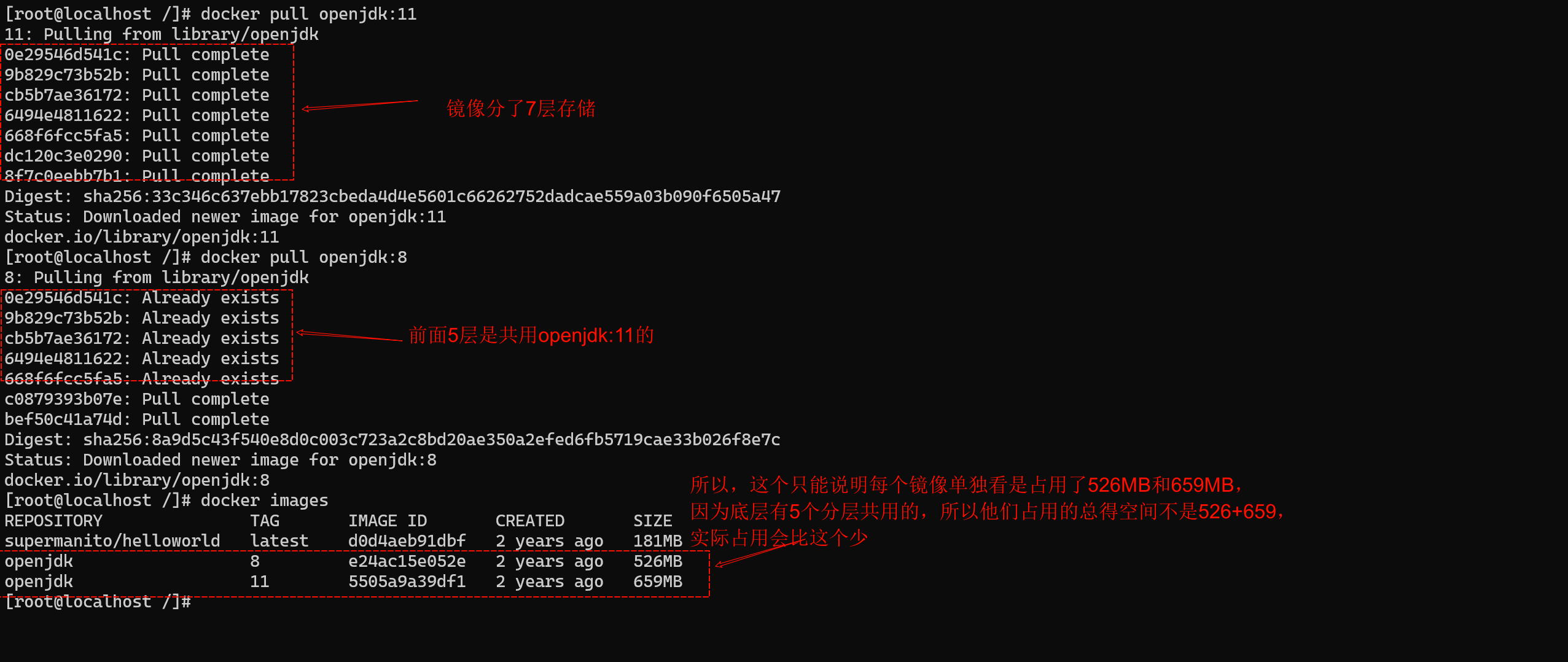
拉取指定版本的镜像,例如v3版本的redis
docker pull redis:3查看本地镜像
docker images
删除镜像
rm 默认是删除容器,rmi表示删除镜像
docker rmi 镜像的ImageId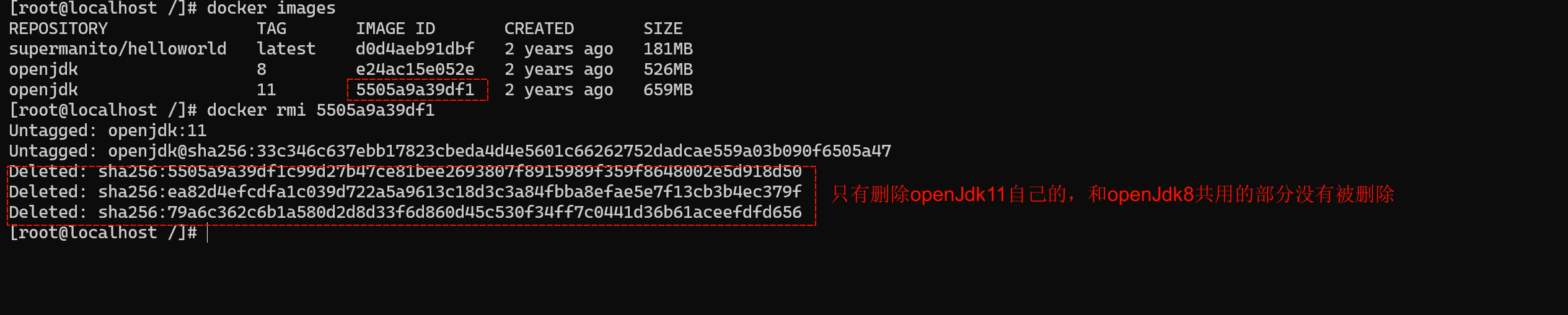
有时候一个镜像id对应多个容器,这个时候删除要通过镜像仓库名称的方式删除,不然会报错,因为同一个镜像id有多个
容器
创建并且运行一个镜像
首先查找本地的nginx镜像,如果本地没有nginx镜像,则会从远程拉取。使用run命令,加上镜像名称,即可运行起来
docker run nginx用上述这个命令直接运行的话,有几个问题:
- nginx 容器会前台运行
- 宿主机的网络和nginx容器时候隔离开的,宿主机无法访问到容器里的网络
端口映射和后台启动
为了解决上面两个问题,可以使用-d后台运行,-p将主机的端口:映射到容器的端口里,docker使用的是iptables防火墙路由映射的功能
docker run -d -p 80:80 nginx查看端口映射信息
docker ps
如果说,容器内有多个端口,想要一次性暴露出来,这些端口绑定到宿主机的随机端口上,可以用-P参数
docker run -d -P nginx下图中的32768是随机端口。

设置容器名称
因为容器id比较不好记住,操作的时候不方便,所以启动的时候,可以指定名称,这样对容器的操作比较方便
docker run -d -p 81:80 --name nginxName nginx
然后,就可以通过名字来操作了
docker stop nginxName容器退出时候自动删除容器
有时候,容器依赖一些配置,如果没有配置的话,就启动不起来,但是即使启动失败了,执行docker run 命令后,容器还是会创建了,这个时候产生的容器没啥用,还得手动去删除。所以这个时候可以使用--rm参数,容器退出后自动删除,对于测试的时候可以用,但是redis,mysql这种存储数据的最好不要用

docker run --rm supermanito/helloworld容器因为一些原因,关闭了,需要重启
指定容器关闭时的重启策略,有三种可选策略,通过--restart参数设置
- no(默认):表示不重启
- on-failure:当失败时重启,还可以加上3指定最多重启3次,如果3次都失败就不再重启了,这种是针对异常关闭,如果是docker stop命令,不会重启
- always:只要已关闭就自动重启,服务器重启后也能自动启动
# 容器关闭后,重启三次
docker run -d --name nginx01 -P --restart on-failure:3 nginx
# docker一旦启动,容器就自动起来,不然的话默认是关闭的,需要手动启动各个容器
docker run -d --name nginx01 -P --restart always nginx设置容器里的环境变量
有时候,我们需要通过环境变量判断一些程序逻辑,这个时候在docker启动的时候,通过-e参数(也可以--env来指定)进行指定就好了
# 设置了两个环境变量,多个环境变量,需要多个-e指定
docker run -d -P --name nginx_env -e JAVA_ENV=dev -e JAVA_VM=G1 nginx查看容器的一些基础信息,包括环境变量:
docker inspect nginx_env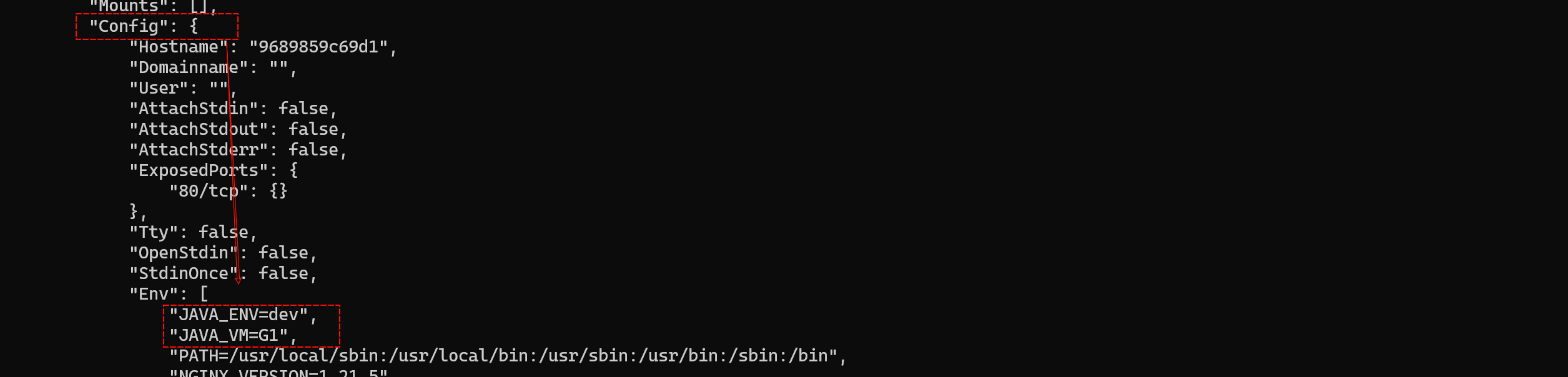
我们还可以通过docker exec命令,把命令发送给容器执行,-it表示让容器启动一个终端来执行命令,要执行的env命令放在最后
[root@localhost ~]# docker exec -it nginx_env env
PATH=/usr/local/sbin:/usr/local/bin:/usr/sbin:/usr/bin:/sbin:/bin
HOSTNAME=9689859c69d1
TERM=xterm
JAVA_ENV=dev
JAVA_VM=G1
NGINX_VERSION=1.21.5
NJS_VERSION=0.7.1
PKG_RELEASE=1~bullseye
HOME=/root限制容器的资源限制
可以限制的内容很多,可以通过docker run --help查看run的一些参数信息
# -m 限制内存为8m,单位还可以是k,g,cpu设置为1个
docker run -d -rm -m 8m --cpus 1 nginx那我们怎么知道,容器有没被限制呢,可以通过查看容器的实时状态查看
docker stats 容器id
查看运行中的容器
查看正在运行中的所有容器
docker ps查看所有状态的容器
docker ps -a删除容器
这个容器id,可以是完整的容器id,也可以是前缀好,只要能唯一定位到容器即可
docker rm 容器id
# 一次删除多个
docker rm 74350eb761cc c7353a2bf490强行删除进行中的容器
运行中的容器可以删除吗?正常是不要这么操作,正常要先停止容器,然后再删除就好了。如果非要删除进行中的,可以-f参数
docker rm -f 74350eb761cc停止容器
docker stop 容器id启动容器
docker start 容器id查看容器日志
以下就可以输出容器的日志信息,比如nginx容器的信息,以下命令一次性输出所有
docker logs 容器id
docker logs c1bd1b7f7f9a如果想要实时查看最近的20条,可以用-f,是flow的简写
docker logs -f -n 20 ngix01进入容器内部
因为容器相当于一个小虚拟机,容器内和容器外,文件系统是隔离开的,可以进入容器内部
docker exec -it nginx01 /bin/bash如果要退出的话,只需要输入exit就好。
容器内和容器外的文件隔离方式其实也很简单,就从宿主机上专门申请一块磁盘目录,用于容器的存储